Tutorial GIMP: Langkah Mudah Membuat Gambar Sketsa Pensil - GIMP Tutorial: Easy Steps to Create a Pencil Sketch Image
Hi friends of lovers the digital art, how are you and always be in the protection of God Almighty. On this occasion I want to re-share a way using an open source image-based manipulation app, the GIMP. Talking about GIMP applications is endless art to manipulate images that we can play there. This time I will share a way to make a photo into a pencil sketch drawing, you just need to follow the tutorial from me that is very easy, simple and simple.
Hai para sahabat pecinta dunia seni digital, apa kabar dan semoga senantiasa dalam lindungan Tuhan YME. Dalam kesempatan ini aku ingin kembali berbagi sebuah cara menggunakan aplikasi manipulasi gambar yang berbasis open source, yaitu GIMP. Berbicara tentang aplikasi GIMP memang tidak ada habisnya seni untuk memanipulasi gambar yang bisa kita mainkan disana. Kali ini aku akan berbagi sebuah cara untuk membuat foto menjadi gambar sketsa pensil, kalian hanya perlu mengikuti tutorial dariku yang sangat mudah, simpel dan sederhana.
Baiklah, untuk mempersingkat narasi kita langsung saja ke tahapan-tahapan atau langkah membuat foto menjadi gambar sketsa pensil. Dalam tutorial kali ini aku akan memperbanyak gambar screenshoot sehingga teman-teman diluar sana dapat dengan mudah memahami langkah pengerjaannya. Ok, mari kita simak beberapa langkah sederhana dibawah ini.

Hasil editing setelah melalui proses dari tutorial
Tutorial Pengerjaan
Siapkan sebuah gambar yang ingin kita jadikan bahan praktek, buka aplikasi GIMP dan masukkan foto yang telah kita siapkan tadi. Aku mengambil foto seorang model yang pernah ku foto beberapa waktu lalu sebagai bahan praktek kali ini, jika kalian tidak memiliki stock, silahkan ambil foto ini juga tidak apa, atau bisa langsung search di google image.
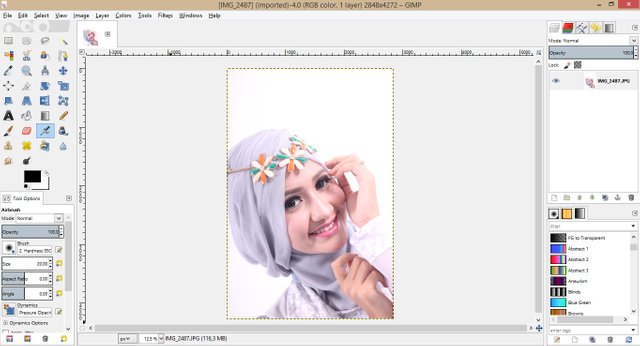
Selanjutnya duplikat layer foto dengan melakukan klik kanan pada layer foto dan pilih Duplicate layer lihat contoh dibawah
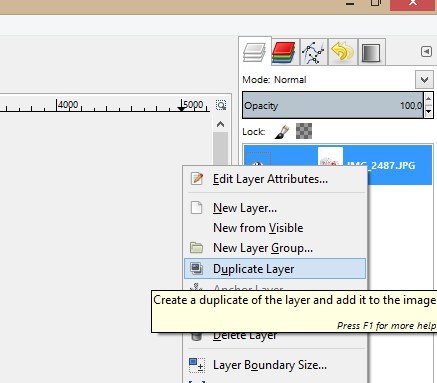
Kemudian klik Colors pada menu bar dan pilih Desaturate
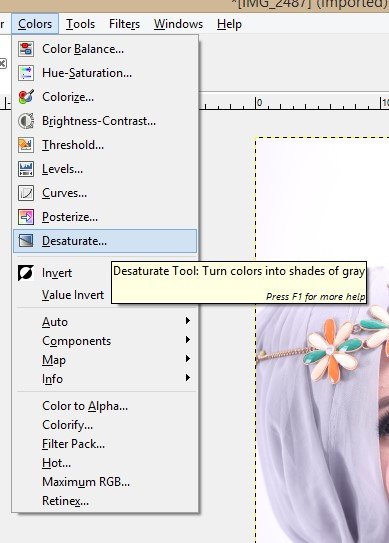 Nanti akan muncul sebuah kota dialog baru seperti gambar dibawah, klik pada Average kemudian pilih OK. Setelah klik OK nanti foto tersebut akan berubah warna menjadi hitam putih
Nanti akan muncul sebuah kota dialog baru seperti gambar dibawah, klik pada Average kemudian pilih OK. Setelah klik OK nanti foto tersebut akan berubah warna menjadi hitam putih 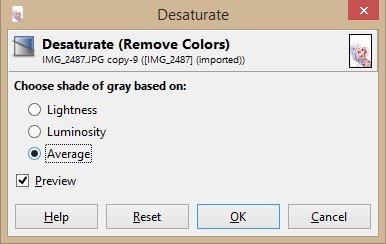
Berikutnya kembali duplikatkan layer, kali ini layer yang telah kita buat menjadi hitam putih yang harus kita duplikat. Caranya sama persis seperti melakukan langkah duplikat pada awal tadi, yaitu dengan melakukan klik kanan pada layer yang telah kita jadikan hitam putih dan pilih Duplicate layer. Setelah tersedia tiga layer, pada layer yang paling atas klik Colors pilih Value invert

Setelah melalui tahapan diatas, nanti foto yang menjadi bahan kerja kita pada layer ketiga tersebut akan menjadi semakin gelap. Kemudian kita ubah mode layer dari normal ke dodge. Langkahnya adalah dengan cara klik kolom Mode pada dialog layer dan pilih Dodge
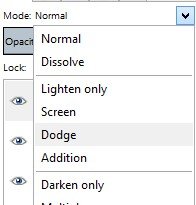
Jika kalian melewati langkah-langkah tersebut dengan benar, maka layar kerja foto akan berubah menjadi warna putih. Dan kita hampir mendekati tahapan akhir untuk menyelesaikan editing foto menjadi gambar sketsa pensil. Tahapan selanjutnya adalah klik Filters >> Blur >> Gaussian Blur.
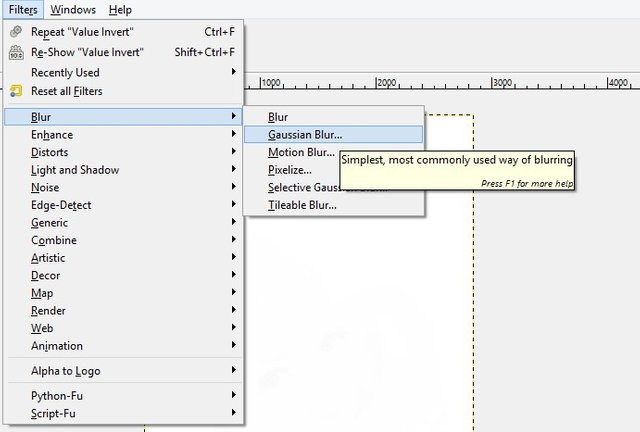
Pada kotak dialog Gaussian Blur kita bisa memberikan nilai sesuai dengan kebutuhan foto yang ingin kita jadikan gambar sketsa pensil dan pilih RLE pada Blur Method, lalu klik OK, normalnya kalian dapat menggunakan nilai 50px, namun aku memberikan nilai 75px karena foto yang menjadi bahan praktek kali ini memilik tingkat kecerahan yang terlalu over.
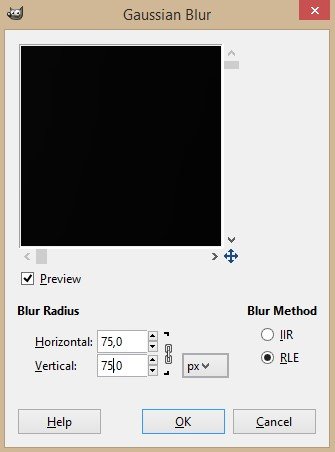
Setelah kita mengklik ok maka foto kita akan berubah menjadi gambar sketsa pensil dan kita pun telah berhasil melakukan editing. Foto modelku yang cantik tadi telah berubah seolah-olah menjadi hasil coretan tangan yang dilakukan dengn pensil. Hasilnya akhirnya seperti yang dibawah ini.
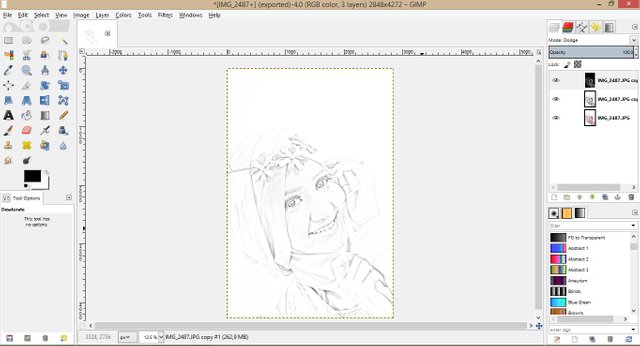
Seperti itulah tutorial pembuatan gambar sketsa pensil, bagaimana sangat mudah bukan. Dibawah aku juga mengunggah foto mentah modelku yang cantik ini, mungkin kalian berminat untuk menjadikannya sebagai bahan praktek.

Terima kasih telah mengikuti tutorial sederhana dariku, semoga tulisan ini bisa bermanfaat bagi kita semua dalam menambah pengetahuan tentang penggunaan aplikasi GIMP. Salam hangat dari ku!!
Posted on Utopian.io - Rewarding Open Source Contributors
Thank you for the contribution. It has been approved.
You can contact us on Discord.
[utopian-moderator]
Hey @coretan I am @utopian-io. I have just upvoted you!
Achievements
Suggestions
Get Noticed!
Community-Driven Witness!
I am the first and only Steem Community-Driven Witness. Participate on Discord. Lets GROW TOGETHER!
Up-vote this comment to grow my power and help Open Source contributions like this one. Want to chat? Join me on Discord https://discord.gg/Pc8HG9x